Jak skonfigurować funkcję Blokady dynamicznej w Windows 10 Creators Update?
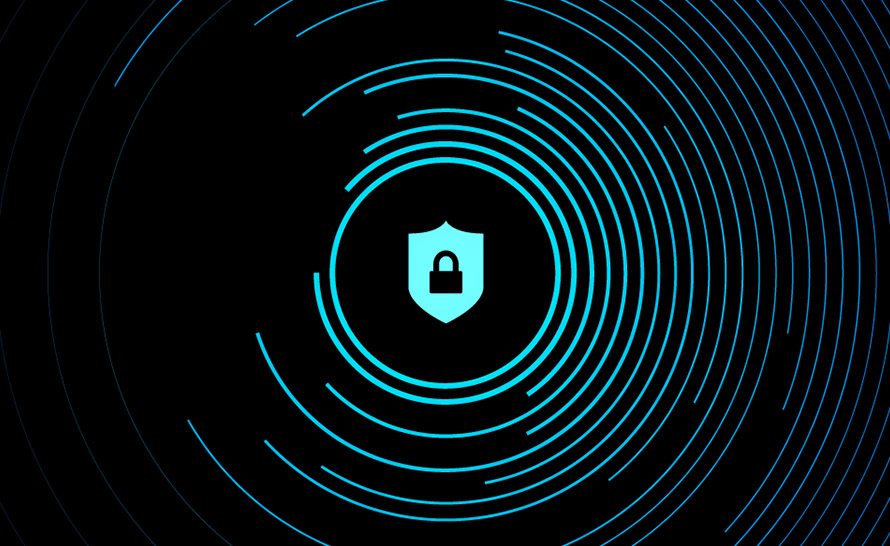
Autor: Amadeusz Labuda
Opublikowano: 5/12/2017, 12:00 AM
Liczba odsłon: 5929
Już od jakiegoś czasu trwały spekulacje na temat Blokady dynamicznej, znanej wtedy pod nazwą Windows Goodbye. Nikt nie był do końca pewny na jakiej zasadzie nowy mechanizm ma działać, zaś większość zainteresowanych obstawiała w tym przypadku wykorzystanie technologii analogicznej do Windows Hello. Jak jednak okazało się wraz z premierą Creators Update, całość opiera się o wykorzystanie stosunkowo popularnej łączności Bluetooth. W praktyce wygląda to tak, że po aktywowaniu Blokady dynamicznej możemy odejść ze smartfonem od komputera, zaś w minutę po utraceniu między nimi łączności pojawi się ekran blokady. Niestety, nie odblokujemy w odwrotny sposób systemu, wydaje się to jednak być ciekawym rozwiązaniem, zwłaszcza w przypadku firm gdzie użytkownicy zapominają zablokować komputera idąc na przerwę. Poniżej znajdziecie krótką instrukcję, jak skonfigurować opisywaną funkcję.

Rozpoczynamy od udania się do Ustawień, gdzie przechodzimy do sekcji Urządzenia. Powinniśmy wylądować w kategorii Bluetooth i inne urządzenia, gdzie parujemy naszego smartfona z komputerem poprzez Dodaj urządzenie Bluetooth lub inne. Oczywiście podczas tego procesu oba urządzenia muszą aktywnie obsługiwać tę metodę transmisji, dodatkowo należy podać wygenerowany kod. Zakładając, że proces przebiegł pomyślnie, zaś urządzenia zostały sparowane przechodzimy dalej. W Ustawieniach przechodzimy do działu Konta, gdzie wybieramy spośród zakładek Opcje logowania. W tym oknie odszukujemy opcję opisaną jako Blokada dynamiczna, po czym zaznaczamy okienko. Od tej pory jeśli powiązane urządzenia stracą ze sobą łączność na dłużej niż minutę, na komputerze pojawi się ekran blokady. Warto pamiętać, że nastąpi to jedynie gdy łączność zostanie utracona